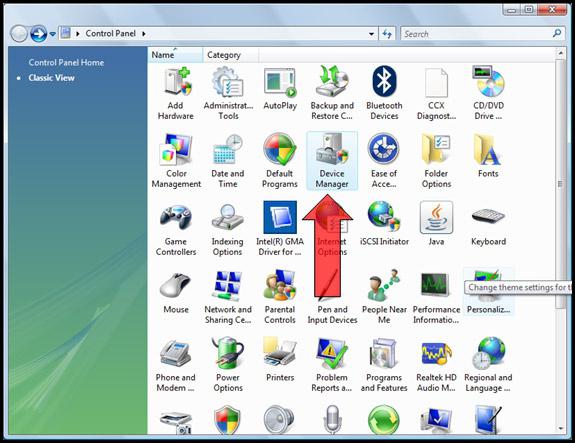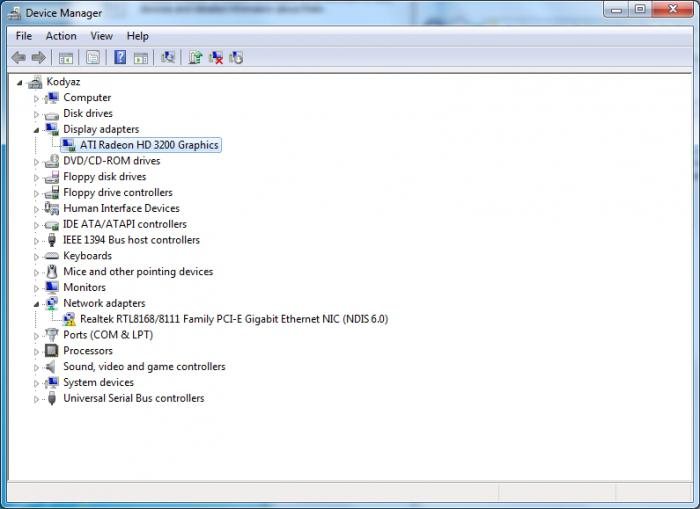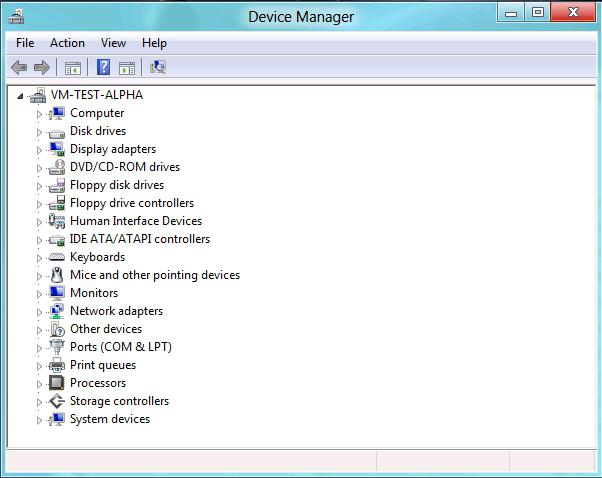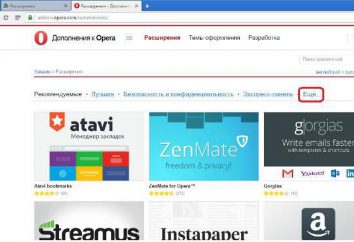Gestionnaire de périphériques dans « Windose » 7 et 8. Comment accéder au Gestionnaire de périphériques?
L'utilisation des ordinateurs dans le travail, l'étude et la vie quotidienne des forces gens à acquérir de nouvelles connaissances et compétences au cours de leur fonctionnement. Beaucoup du système d'exploitation Windows des utilisateurs Microsoft font face à un certain nombre de problèmes liés aux périphériques intégrés et matériel informatique / ordinateur portable. Il arrive que certains des dispositifs simplement « déchus off » et refuse de travailler, ou lors de la connexion d'un nouveau périphérique à votre ordinateur via USB ou tout autre port, il n'est pas reconnu par l'ordinateur et ne fonctionne pas. En outre, de nombreux utilisateurs sont confrontés à une telle réalité que l'installation du système d'exploitation sur l'ordinateur – il est seulement la moitié de la bataille, mais ont encore besoin de mettre les pilotes. Pour comprendre tout cela, vous devez comprendre ce que le Gestionnaire de périphériques dans « Windose » 7 ou 8, et pour ce qu'elle est. Cette connaissance permettra de trouver eux-mêmes le problème et le résoudre de manière sélective et un point. Avant d'apprendre comment accéder au Gestionnaire de périphériques, vous devez comprendre plus en détail ce qu'il est.
Quel est le Gestionnaire de périphériques
Voici une liste de tous les périphériques installés sur l'ordinateur indiquant les ressources qui leur sont allouées.
Ce qui est nécessaire dans le Gestionnaire de périphériques « windose » 7, 8 ou XP? Et il avait besoin pour faire en sorte que l'utilisateur peut voir la liste complète des équipements connectés à l'ordinateur et leurs réglages.
En fonction de la version du système d'exploitation des données d'application interface est légèrement différente, mais essentiellement comme suit:
- Il ouvre une petite fenêtre qui peut être déployée.
- La partie supérieure est la barre de menu et des touches de fonction supplémentaires, y compris: avant / arrière, gauche pour cacher la console, exporter la liste des périphériques, et aider à cacher le volet à droite.
- Dans la liste de gauche volet d'outils standard pour la gestion du système d'exploitation.
- La fenêtre principale affiche le nom de l'ordinateur, et dans une liste hiérarchique affiche les appareils eux-mêmes.
- Ce dispositif peut être un lecteur de disque dur pour le disque, carte graphique, carte son, une carte réseau, une souris, un clavier, des dispositifs de jeu, les webcams, imprimantes et scanners, périphériques de stockage externes (externe disque dur ou mémoire flash), et d' autres appareils.
- Lorsque plusieurs de ces dispositifs, ils sont regroupés et affichés sous forme d'icône avec un contenu plié.
- Lorsque vous sélectionnez une icône dans la liste des équipements supplémentaires Appuyez sur le bouton « Rechercher les périphériques Plug-and-Play » apparaît sous le menu (ou mettre à jour la configuration matérielle).
Ouvrez le Gestionnaire de périphériques dans « windose » 7, 8 ou XP, l'utilisateur peut configurer l'équipement choisi. Pour ce faire, double-cliquez sur le bouton gauche de la souris sur le périphérique dans la liste. Ensuite, ouvrez la fenêtre, vous pouvez modifier les paramètres suivants pour l'article:
- Mise à jour du pilote.
- Faire reculer le conducteur à une version antérieure.
- Retirez le conducteur (et le dispositif lui – même).
- Ou tout simplement éteindre l'appareil.
De plus en plein air boîte de dialogue, vous pouvez afficher les informations pertinentes sur le matériel, y compris le numéro d'identification, la version du pilote et la date de sortie du firmware, producteur et ainsi de suite.
Comment ouvrir le Gestionnaire de périphériques
Comment se rendre au Gestionnaire de périphériques? Il est très simple. Pour ce faire, allez dans le panneau de commande et un affichage des éléments avec de petites icônes pour ouvrir la section « Administration ». La nécessité de trouver l'élément boîte de dialogue « Gestion de l'ordinateur ». Ensuite, dans la fenêtre qui apparaît dans le volet de gauche pour trouver et cliquez une fois sur le « Gestionnaire de périphériques. »
Il est également possible de réduire le nombre d'actions. Pour ce faire, l'icône « Poste de travail » (sur le bureau), cliquez une fois sur le bouton droit de la souris et sélectionnez « Gérer », qui ouvrira la fenêtre ci-dessus « Gestion de l'ordinateur ». Eh bien, alors comment dans le premier mode de réalisation.
Les appareils Windows 7
Gestionnaire de périphériques dans « Windose » 7 n'a pas encore de différences significatives par rapport aux autres versions de cette famille, en commençant par Windows XP et plus. Par conséquent, la description ci-dessus est le même.
Si nécessaire, le Gestionnaire des tâches, l'utilisateur peut désactiver le périphérique ou modifiez son pilote avec un fichier de paramètres spécifiques à la fois automatiquement et manuellement.
Gestionnaire de périphériques 7 « windose » – un élément très important et nécessaire pour le contrôle et la configuration de tout système d'équipement informatique.
Les appareils Windows 8
Avec l'avènement du nouveau système d'exploitation de la firme américaine Microsoft – Windows 8 – pour ajouter de nouvelles fonctionnalités et a disparu inutiles vieux, il a également changé l'interface du système. Il est à noter que le contrôleur 8 périphérique Windows n'a pas changé et a pour la plupart les mêmes caractéristiques que ci-dessus 7 Windows.
Que faire si vous ne courez pas
Dans un système d'exploitation bien réglé, tout fonctionne rapidement et en douceur. Mais que faire si le Gestionnaire de périphériques n'affiche pas? Les causes et les moyens de les résoudre peuvent être:
- Limitation des droits de compte Windows. Dans ce cas, l'administrateur du système d'entretien de l'ordinateur, l'accès spécifiquement limité à rien d'utilisateur peut changer lui-même. En général, accompagné d'une information contextuelle sur l'accès au dispositif de l'administrateur système. Donc, il doit être fait.
- Le système d'exploitation a été attaqué par des logiciels malveillants et a été endommagé élément responsable du travail du Gestionnaire des tâches. Il y aura une restauration du système à un point de contrôle plus tôt ou la récupération manuelle des éléments du système de la structure (uniquement pour les utilisateurs expérimentés qui savent comment travailler avec le registre).
- défaillance temporaire d'un des services Windows. reboot traité.
- L'utilisation version du système d'exploitation piraté, les utilisateurs doivent être préparés pour le fait qu'un élément tel que le Gestionnaire des tâches peut être retiré d'abord, il est donc préférable d'utiliser la licence.
conseils utiles
Le dispositif Windows 8, 7 ou XP vous permet de voir et de comprendre comment fonctionne l'appareil, une personne handicapée et un pilote n'est pas installé.
Si l'étiquette est présente dans la liste des périphériques « de périphérique inconnu » et son icône a un point d'exclamation jaune, puis l'équipement dont vous avez besoin pour installer le pilote. Pour comprendre ce type d'appareil, il est nécessaire dans la section « Information » pour trouver le numéro d'identification de l'appareil sur elle et sur Internet pour rechercher des informations. Quand il a appris quel genre d'appareil que vous pouvez télécharger et installer un pilote pour elle sur le site officiel, ou installer à partir du disque.
Si l'icône de l'appareil est gris et a une flèche vers le bas signifie cet élément est désactivé et peut être actionné manuellement. Si l'appareil a une icône normale sans caractères supplémentaires, il fonctionne et remplit sa fonction.